Cocoonを使いたいけどうまく移行できるかな?
途中エラーがでたけど、どうすればいいのかな?
現在Simplicityを使っていて、その後継テーマのCocoonへ移行する方法を簡単に説明します。
途中でエラーが出ましたが、簡易版をアップロードしてその後更新することでうまく更新できました。
まず、基本的な方法を順に説明していきます。
Cocoonテーマをダウンロードする
Cocoonのダウンロードページはこちらです。

『”Cocoon”をダウンロード』をクリックし、任意の場所にダウンロードする。
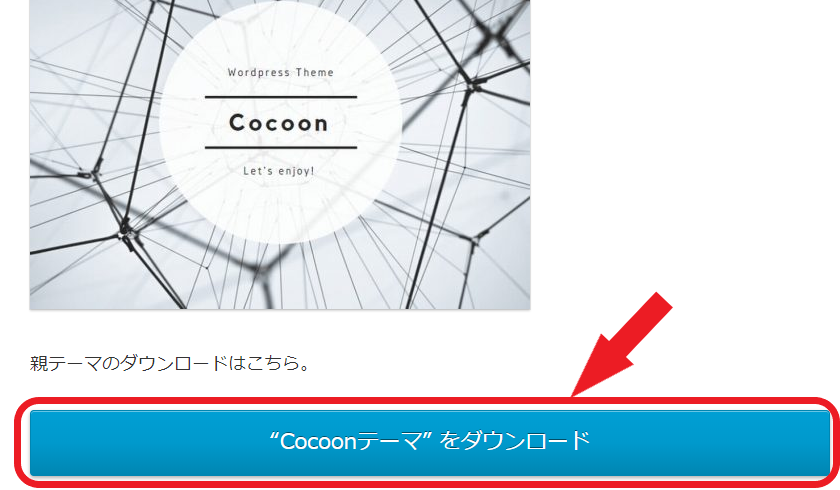
Cocoonの子テーマをダウンロードする
『”Cocoon子テーマ”をダウンロード』をクリックし、任意の場所にダウンロードする。
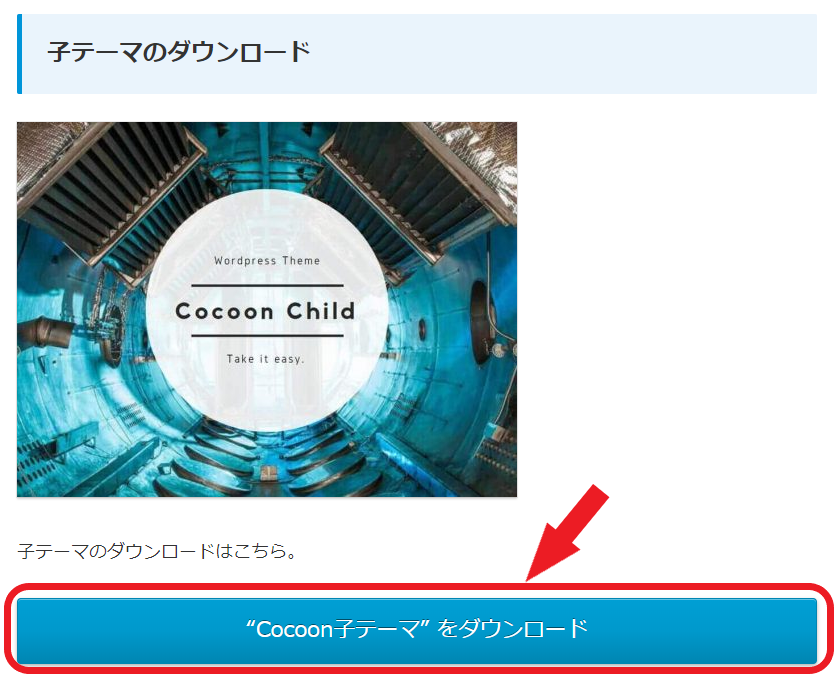
Cocoonをインストールする方法
ダッシュボードの[外観]⇒[テーマ]をクリックする
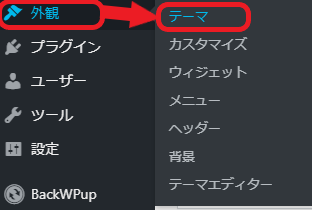
上にある『新規追加』をクリックする

テーマを追加『テーマのアップロード』をクリックする

先ほどダウンロードしたCocoonテーマのファイルを選択し『今すぐインストール』をクリックする。
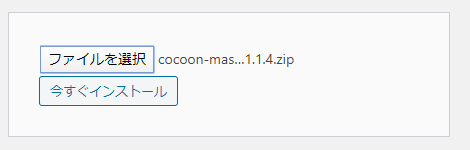
何かがうまくいかなかったエラーがでた時の対処法
何かがうまくいかなかった
「辿ったリンクは期限が切れています。もう一度お試しください。」
とエラーがでて作業が止まってしまいました。
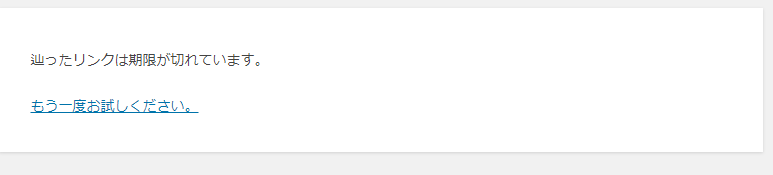
低サイズ版で試してみる
Cocoonのサイトから
「”Cocoon低サイズ版(要自動アップデート)”をダウンロード」をクリックし任意の場所に保存する。
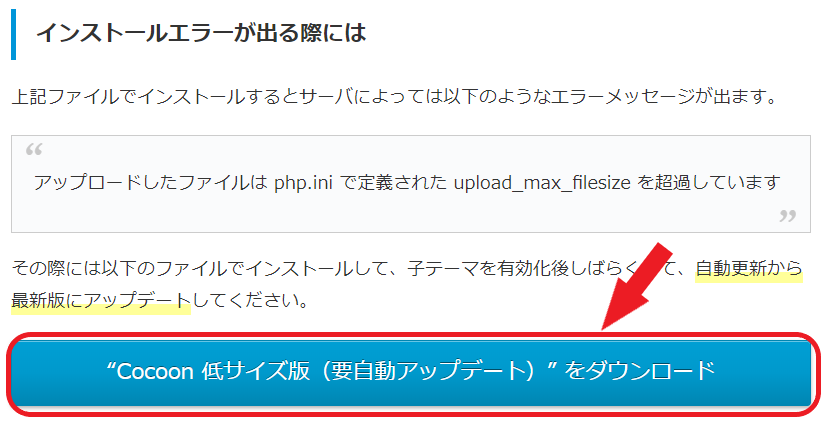
低サイズ版をアップロードする
先ほど同様に、
ダッシュボードの[外観]⇒[テーマ]をクリックする
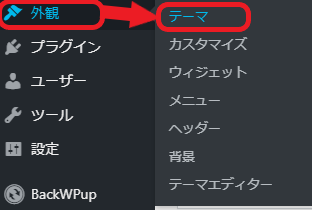
上にある『新規追加』をクリックする

テーマを追加『テーマのアップロード』をクリックする

先ほどダウンロードしたCocoon低サイズ版テーマのファイルを選択し『今すぐインストール』をクリックする。
子テーマーをアップロードする
再び元の画面にもどり、「子テーマ」を同じようにアップロードする。
テーマを追加『テーマのアップロード』をクリックする

先ほどダウンロードしたCocoonの子テーマのファイルを選択し『今すぐインストール』をクリックする。
子テーマを有効化する
外観⇒テーマから
Cocoonの子テーマの有効化をクリックする。
※注意※親テーマではなく子テーマの方を有効化すること!!
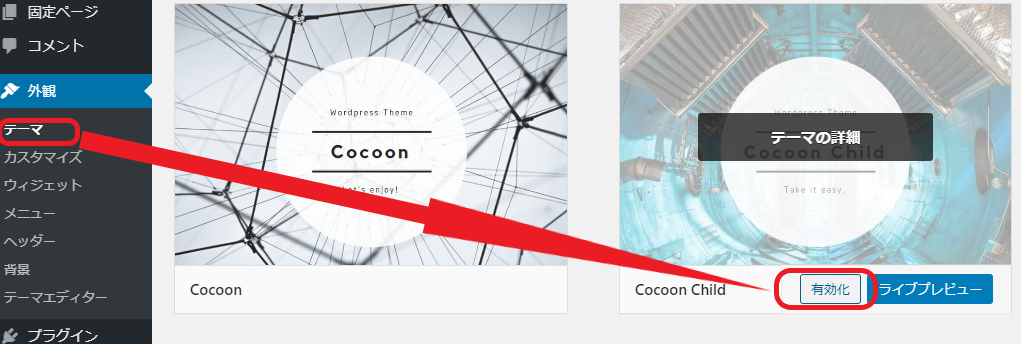
最新版へ自動アップデートをする方法
ここで先ほどの低サイズ版から最新バージョンにアップデートをします。
「ダッシュボード」⇒「更新」をクリックする
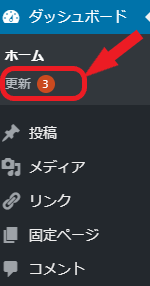
Cocoonのチェックボックスにチェックを入れて、『テーマを更新』をクリックする。
更新にCocoonが出てこないときはしばらく時間をおいてから再度試してみてください。
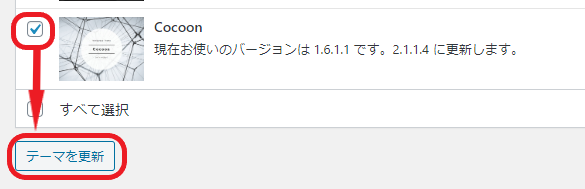
以上で完了です。
まとめ
途中で、
何かがうまくいかなかった「辿ったリンクは期限が切れています。もう一度お試しください。」
とエラーが出ましたが、まず低サイズ版をアップロードし、その後最新版へとテーマを変更することでうまく更新することができました。
エラーがでた理由は、知識不足ではっきりとわかりません。このブログのサーバーがロリポップであることが原因かもしれません。容量不足か何か原因があるのでしょうけれど・・・。
とにかく、無事移行作業が終わりました。
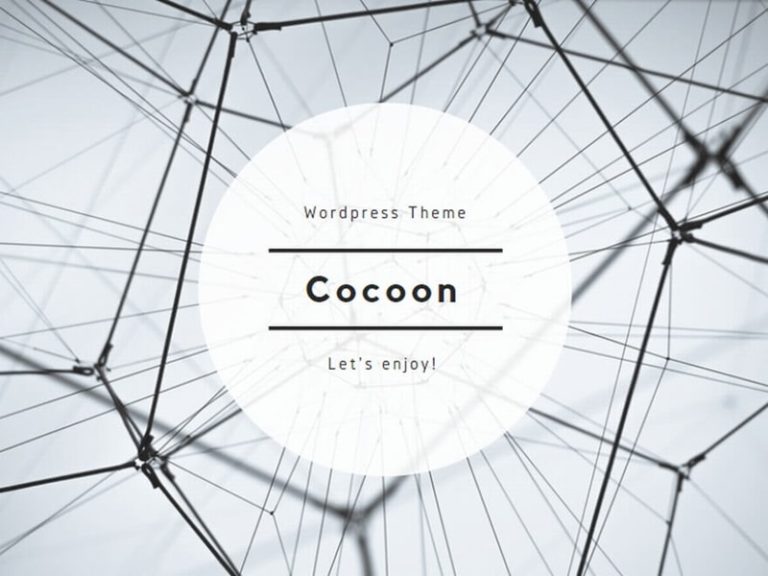


コメント